使用密码、权限和其他限制保护文档、工作簿或演示文稿
使用密码、权限和其他限制保护文档、工作簿或演示文稿
在 Microsoft Office 2010 中,您可以使用密码阻止其他人打开或修改文档、工作簿和演示文稿。牢记下面这一点很重要:如果忘记了密码,Microsoft 不能取回您忘记的密码。
您要做什么?
保护 Word 2010 文档
若要保护 Word 2010 文档,请使用以下选项。
| 1. | 在打开的文档中,单击“文件”选项卡。此时将打开 Backstage 视图。 |
| 2. | 在 Backstage 视图中,单击“信息”。 |
| 3. | 在“权限”中,单击“保护文档”。此时将显示以下选项: |
下图是“保护文档”选项示例。

| ✍ | 标记为最终状态 将文档设为只读 |
“标记为最终状态”
| ✍ | 用密码进行加密 为文档设置密码 |
“用密码进行加密”“加密文档”“密码”重要
| ✍ | 限制编辑 控制可对文档进行哪些类型的更改 |
“限制编辑”“格式设置限制”“设置”“编辑限制”“例外项”“其他用户”“是,启动强制保护”“限制权限”
| ✍ | 按人员限制权限 使用 Windows Live ID 限制权限 |
“限制访问”OFFICE 2010 中的信息权限管理
| ✍ | 添加数字签名 添加可见或不可见的数字签名 |
若要了解数字签名,请参阅数字签名和证书。
保护 Excel 2010 电子表格
若要保护 Excel 2010 电子表格,请使用以下选项。
| 1. | 在打开的电子表格中,单击“文件”选项卡。此时将打开 Backstage 视图。 |
| 2. | 在 Backstage 视图中,单击“信息”。 |
| 3. | 在“权限”中,单击“保护工作簿”。此时将显示以下选项: |
下图是“保护工作簿”选项示例。
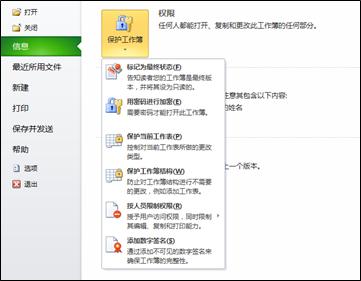
| ✍ | 标记为最终状态 将文档设为只读 |
| ✍ | 用密码进行加密 为文档设置密码 |
“用密码进行加密”“加密文档”“密码”重要
| ✍ | 保护当前工作表 保护工作表及锁定的单元格 |
| ✍ | 保护工作簿结构 保护工作簿的结构 |
| ✍ | 按人员限制权限 安装 Window 权限管理以限制权限 |
“限制访问”OFFICE 2010 中的信息权限管理
| ✍ | 添加数字签名 添加可见或不可见的数字签名 |
若要了解数字签名,请参阅数字签名和证书。
保护 PowerPoint 2010 演示文稿
若要保护 PowerPoint 2010 演示文稿,请使用以下选项。
| 1. | 在打开的演示文稿中,单击“文件”选项卡。此时将打开 Backstage 视图。 |
| 2. | 在 Backstage 视图中,单击“信息”。 |
| 3. | 在“权限”中,单击“保护演示文稿”。此时将显示以下选项: |
下图是“保护演示文稿”选项示例。
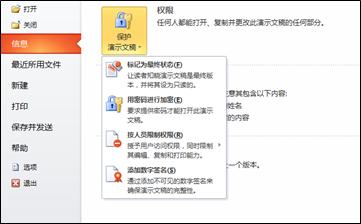
| ✍ | 标记为最终状态 将文档设为只读 |
“标记为最终状态”
| ✍ | 用密码进行加密 为文档设置密码 |
“用密码进行加密”“加密文档”“密码”重要
| ✍ | 按人员限制权限 安装 Window 权限管理以限制权限 |
“限制访问”OFFICE 2010 中的信息权限管理
| ✍ | 添加数字签名 添加可见或不可见的数字签名 |
若要了解数字签名,请参阅数字签名和证书。
ac Assign as save password to this workbook ip password for presentation password for workbook password to modify password-protect documents pb pp sc vo vos wd xl
请参阅
